Viele Windows Anwender, besonders Windows 10 User, erhalten immer wieder beim Windows Update den Fehlercode
0x8024200D
Microsoft benennt im Zusammenhang mit diesem Fehlercode die Bezeichnung „WU_E_UH_NEEDANOTHERDOWNLOAD„. Wir haben Euch hier nachfolgend die Originalfehlermeldung beim Windows Update Vorgang dargestellt.
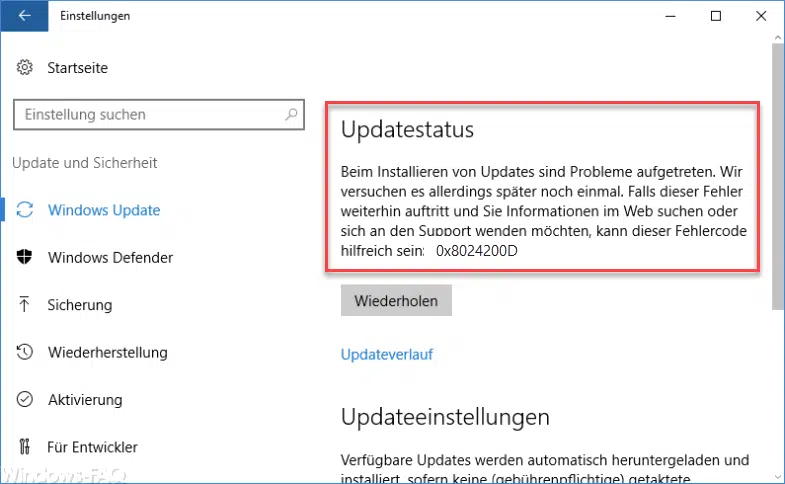
Leider lässt sich nicht so einfach diagnostizieren, warum der Update Fehlercode 0x8024200D aufgetreten ist. Wir haben Euch hier nachfolgend einige Maßnahmen aufgelistet, die den Fehler 0x8024200D beseitigen sollten.
Virenscanner deaktivieren
Wenn Ihr Euch das Windows Ereignisprotokoll anschaut, so solltet Ihr ebenfalls einen Hinweis auf den Update Fehlercode finden. Scheinbar ist während des Downloads des Windows Updates zu einem Fehler oder einer Unterbrechung gekommen. Dies kann u.a. durch einen Virenscanner ausgelöst worden sein, der in den Download eingegriffen hat.
Aus diesem Grund solltet Ihr kurzzeitig nach einem erneuten Windows Systemneustart Euren installierten Virenscanner deaktivieren und danach den Windows Update Installationsvorgang erneut durchführen. Allerdings solltet Ihr nach der Durchführung dieser Aktion den Virenscanner unbedingt erneut aktivieren.
Windows Update Store zurücksetzen
Bricht der Download eines Windows Updates an einer bestimmten Stelle ab, so verbleiben Dateien im sogenannten „Windows Update Store„. Dabei handelt es sich um ein spezielles Verzeichnis unterhalb des Windows-Systemverzeichnisses, welches den Namen „SoftwareDistribution“ nennt.
Dieses Verzeichnis besteht aus zahlreichen Unterverzeichnissen und wird immer wieder frisch von Windows aufgebaut, auch wenn es durch den Systemadministrator bzw. Anwender gelöscht wurde. Ihr könnt dies Verzeichnis löschen, indem Ihr nach und nach in einer MS-DOS Eingabeaufforderung folgende Befehle absetzen.
Achtung: Die Eingabeaufforderung (CMD) muss als „Administrator“ gestartet werden.

Die Befehle lauten dann wie folgt:
net stop cryptsvc
net stop bits
net stop wuauserv
ren c:\windows\softwaredistribution softwaredistribution.old
net start wuauserv
net start bits
net start cryptsvc
Anschließend könnt Ihr den Windows Updatevorgang erneut durchführen, der Fehler Errorcode 0x8024200D sollte nun nicht mehr auftreten.
Freien Festplattenplatz überprüfen
Zu abbrechenden Downloads und somit zum Fehler 0x8024200D kann es auch durchaus kommen, wenn auf der Windows Systempartition nicht mehr genügend freier Festplattenplatz vorhanden ist. In diesem Fall am besten eine Datenträgerbereinigung durchführen, um die Festplatte von unnötigen und ggf. temporären Dateien zu befreien.
Weiteren Informationen zu anderen Windows Update Fehlermeldungen findet Ihr auch in diesen Beiträgen hier auf Windows-FAQ.
– Windows Update Fehlercode 0xC1900101 – 0x30018
– 0xC1900101 – 0x20017 Windows 10 konnte nicht installiert werden
– 0x80D05001 Fehlercode beim Windows 10 Update
– 0x80070035 Fehlercode „Der Netzwerkpfad wurde nicht gefunden“
– 0x80242006 Fehlercode beim Windows Update
– 0x80010108 Fehlercode beim Windows 10 Update
– 0x8024a105 Windows Update Fehlercode
– Windows Update Fehlercode 0x80248014
– Fehlercode 0x80244018 beim Windows Update
– Windows Update Fehlercode 0x80073701
– 0x80070422 Fehlercode beim Windows Update
– 0x80240442 Fehlercode Windows Update





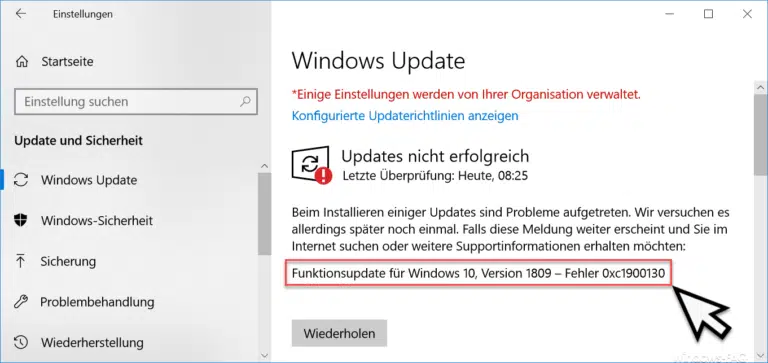





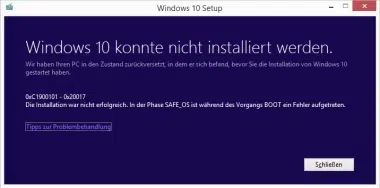


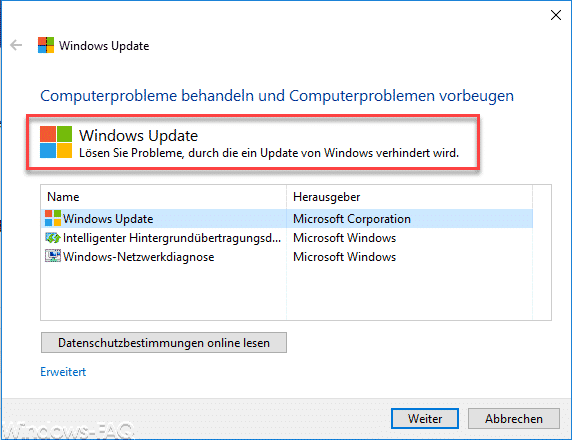



















net start ctryptsvc …. schreibfehler (cryptsvc)
Hallo, danke für den Tipp :-), wir haben es jetzt geändert. VG
Nicht ren c:\windows\softwaredistribution c:\windows\softwaredistribution.old
sondern rem c:\windows\softwaredistribution c:\windows\softwaredistribution.old
Hallo Guido, nein, das ist schon richtig so. Allerdings beim 2. Parameter musst Du das den Pfad weglassen, der Befehl lautet korrekt
ren c:\windows\softwaredistribution softwaredistribution.old
Der Befehl benennt den Ordner um, sodass er komplett neu vom Windows aufgebaut wird.
Der Befehl REM (Remark) ist nur eine Kommentierung und führt keinen Befehl aus.
Somit ist das kurze Skript doch korrekt und funktioniert, ich habe es auch gerade nochmals ausprobiert.
Viele Grüße Michael
Hallo
wenn ich die KB4530684 über Windows Update installiere erhalte ich den Fehler 0x800f081f, lade ich die KB manuel und versuche sie zu installieren erhalte ich den Fehler 0x8024200d.
Der Versuch mit dism… und sfc… bringt keinen Erfolg. Die hier im Artikel gezeigte Lösung hat auch keinen Erfolg. Wieder 0x8024200d.
Hat noch jemand eine Idee?
VG
Peter
Hallo Peter,
hast Du mal den Ordner „C:\Windows\SoftwareDistribution“ gelöscht und dann nochmal das Update installiert?
Viele Grüße
Michael